三星输入法如何切换到中文输入模式?
三星输入法切换中文功能是用户日常使用中非常基础且重要的操作,尤其对于需要中英文混合输入的用户来说,掌握正确的切换方法能显著提升输入效率,以下将从不同设备类型、操作场景及常见问题出发,详细说明三星输入法的中文切换方法,帮助用户快速上手并解决使用中的困惑。

三星手机端输入法切换中文的方法
三星手机出厂时通常会预装三星输入法(Samsung Keyboard),用户可通过以下步骤切换至中文输入模式:
- 调出输入法设置:在任何文本输入界面(如微信、备忘录或搜索框),点击输入框调出键盘,长按键盘左上角的“🌐”全球图标(部分旧款机型可能显示“语言”或“Settings”图标),在弹出的语言列表中选择“中文(简体)”或“中文(繁体)”,若列表中没有中文选项,需先通过“语言与输入”设置添加。
- 通过系统设置添加中文:进入手机“设置”>“常规管理”>“语言和输入”>“当前输入法”>“三星键盘”>“语言”,点击“添加语言”,在语言列表中找到“中文(简体)”,勾选并返回即可。
- 快捷切换键:部分三星机型在键盘左下角提供“中/英”切换键(显示“中”或“英”),点击可直接在中英文模式间切换,无需长按菜单。
三星平板电脑端输入法切换中文
三星平板的操作逻辑与手机类似,但界面布局可能因屏幕尺寸略有差异:

- 键盘语言切换:调出键盘后,长按空格键或左下角的“语言切换”图标(通常为地球或“ABC”图标),在弹出的语言菜单中选择中文。
- 系统设置路径:进入“设置”>“系统”>“语言和输入”>“虚拟键盘”>“三星键盘”>“语言”,添加或选择中文作为默认输入语言。
三星笔记本电脑端(Windows系统)输入法切换
三星笔记本电脑通常预装Windows系统,输入法切换依赖系统自带的语言功能,而非三星独立输入法:
- 快捷键切换:按下键盘上的“Win+空格”组合键,可在已安装的语言间循环切换,中文输入法通常显示为“微软拼音”或“搜狗拼音”。
- 语言设置:通过“设置”>“时间和语言”>“语言”>“中文(简体,中国)”>“选项”,添加键盘(如微软拼音或五笔),并在任务栏语言栏中选择中文。
常见问题与解决方法
| 问题现象 | 可能原因 | 解决方案 |
|---|---|---|
| 键盘无中文选项 | 未添加中文语言包 | 进入“设置”>“语言和输入”>“三星键盘”>“语言”,手动添加中文 |
| 切换后仍显示英文 | 默认语言未设置 | 在语言列表中长按中文选项,选择“设为默认” |
| 输入法卡顿/无响应 | 缓存过多或软件冲突 | 清理输入法缓存:进入“应用管理”>“三星键盘”>“存储”>“清除缓存”,或更新输入法至最新版本 |
相关问答FAQs
Q1:三星输入法如何切换简体中文和繁体中文?
A:在键盘语言列表中,若已同时安装“中文(简体)”和“中文(繁体)”,可通过长按“🌐”图标或左下角语言键直接切换;若未安装繁体中文,需在“三星键盘设置”>“语言”中添加“中文(繁体)”,添加后即可在语言列表中选择切换。

Q2:为什么三星输入法切换中文后打字没反应?
A:可能是输入法权限异常导致,建议检查“设置”>“应用管理”>“三星键盘”>“权限”,确保“存储”“麦克风”(需语音输入时)等权限已开启;若问题依旧,可尝试重置输入法:进入“三星键盘设置”>“还原键盘设置”,恢复默认配置后重新添加中文语言。
版权声明:本文由环云手机汇 - 聚焦全球新机与行业动态!发布,如需转载请注明出处。


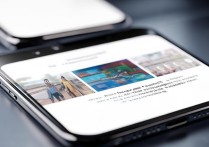









 冀ICP备2021017634号-5
冀ICP备2021017634号-5
 冀公网安备13062802000102号
冀公网安备13062802000102号